HP OfficeJet Pro 8500 (A909n) Premier recension
HP OfficeJet Pro 8500 är den senaste inkarnationen av HPs allt-i-ett-skrivare, skanner, kopiator och faxmaskin. Med ett ursprungligt pris på 499 USD ligger det nära kostnaden för en lägre färglaserskrivare.
Men de har nyligen minskat priset till $ 369 med en omedelbar besparing på $ 130. Du kan kolla det senaste priset här. Du kan också få det på Amazon.com för en lägre $ 269.

Här är några av de viktigaste specifikationerna på HP OfficeJet Pro 8500 allt-i-ett-skrivare:
- Upp till 19 sidor per minut för utskrift av svart och 19 ppm utskriftsfärg (normal kvalitet)
- 15 000 sidor månadsvisa arbetscykel
- 250 arks inmatningsfack, 250 arks andra pappersfack, 50 arks automatisk dokumentmatare
- Upp till 1200 × 1200 dpi för svart och 4800 × 1200 dpi för färg
- 384 MHz med 128 MB RAM (ej utbyggbart)
- Upp till 4800 (48-bitars) dpi-skanningsupplösning
- Minneskortplatsen stöder CompactFlash Typ I och II, Memory Stick, Memory Stick Pro, Memory Stick Pro Duo, Säker Digital (SD), SDHC, MMC, MiniSD, MicroSD
- 1 USB 2.0-port, 1 Ethernet-port, PictBridge, 1 RJ-11 faxport och 1 trådlös 802.11 b / g port
- Totalvikt av skrivare är 33, 8 pounds och strömförbrukning på 55 watt
Översikt och sammanfattning
För er som inte vill läsa hela översynen har jag skrivit en kort sammanfattning av skrivarens positiva och negativa egenskaper.
positiva:
- Utskriftskvaliteten är av hög kvalitet, både färg och svart
- Skanning är snabb och reproducerar originaldokumentet mycket bra
- Möjlighet att skanna dokument i juridisk storlek
- Dubbelsidig utskrift fungerar bra och är anständigt snabb
- Anslutning till trådlöst nätverk är snabbt och enkelt
- Programvaran körs på både Mac och PC
- Minneskortplatserna möjliggör enkel bildutskrift och enkel lagring av skanningar
- Förmåga att skanna och automatiskt lagra digitala kopior av dokument och bilder till en nätverksplats
negativ:
- Utskriftshastigheten är långsammare än annonserad (cirka 9 ppm för svartvitt under mina tester)
- Att starta skrivaren för första gången tar mycket lång tid
- Programvaran tar upp mer än 600 MB på hårddisken och saktar ner datorn
- Programvaran innehåller många program som kan förvirra nybörjaren
- Att stänga av och slå på skrivaren tar flera minuter på grund av självtester
- Strömsparläget har problem som skrivaren inte vaknar när du skickar ett utskriftsjobb till det, vilket kräver en fullständig omstart av skrivaren
- När du kopierar dokument, hoppar skrivaren rutinmässigt helt över alla sidor. Detta händer när du faxar också.
- Det går inte att välja färg eller svartvitt när man skannar från frontpanelen
Sammantaget skulle jag ge skrivaren en 3 stjärnor och en köprekommendation endast om du får det för 269 dollar. Det är en bra skrivare, men några av de brister som den har är tillräckligt stora för att överväga en annan skrivare, såvida det inte är fast.
Vad finns i boxen?
- HP Officejet Pro 8500 Allt-i-ett-skrivare
- Automatisk dubbelsidig utskrift
- Andra 250-arks pappersfacket
- Svart / Gult skrivhuvud, Cyan / Magenta skrivhuvud
- 2 svart bläckpatroner, 2 bläckpatroner, 2 gula bläckpatroner och 2 magenta bläckpatroner
- 1 nätaggregat med nätsladd
- 1 telefonledning
- 1 stor installationsaffisch
- 2 cd-skivor (Officejet skrivarprogram och Readiris Pro 11)
Ställa in skrivare
Att få Officejet 8500 Pro ut ur lådan och arbeta var inte så snabb som jag skulle ha förväntat mig. Utackningen av skrivaren var lätt nog och installationen av alla komponenter, till exempel dubbelsidig skrivartillbehör och det andra pappersfacket, var enkelt och rakt framåt.
Installera bläckpatronerna var också ganska enkelt och tog inte mycket tid. Bara packa upp och skjut in dem i slitsarna. Även om det tog några försök att få skrivhuvudena i slitsarna exakt (toppbild).


När du har installerat dem laddar du upp papperet och sätter i skrivaren. Det var här processen fick mycket tidskrävande. När du slår på enheten första gången tar det en hel del 20 till 25 minuter för att kalibrera och justera sig själv.
Personligen tror jag inte att du verkligen måste vänta så länge på att en skrivare ska bli funktionell! Hur som helst, medan du väntar säger det att du ska fortsätta installera skrivarprogramvaran.
Inkluderad programvara
Jag var verkligen inte nöjd med installationen av HP-programvaran. För det första tog det nästan en halvtimme att installera programvaran och för det andra var det fullt av massor av program som jag inte trodde att jag skulle använda.
Sammantaget, om du installerar programvaran med standardalternativen, tar det en hel del 600 till 800 MB på din dator! För mig är det helt onödigt för en allt-i-ett-skrivare.
Om du bara installerar drivrutinen kommer det fortfarande att slå dig tillbaka 270 MB. Programvaran har blivit mycket uppblåst och kommer att sakta ner din maskin.
Trådlös inställning
Vad jag var nöjd med var att få skrivaren till det trådlösa nätverket. Du kan göra det från frontpanelen på skrivaren och det kunde anslutas till mitt säkra trådlösa nätverk utan några problem.
När det är anslutet, försöker programmet automatiskt hitta skrivaren på nätverket och initiera den. Det hade inte några problem, det vill säga brandväggsproblem etc.
Andra funktioner
När installationen är klar visas en meny där du kan konfigurera andra extrafunktioner i skrivaren, till exempel digital arkivering, digital fax och mer. När de är inställda kan du skicka e-post eller skanna direkt till en nätverksplats.
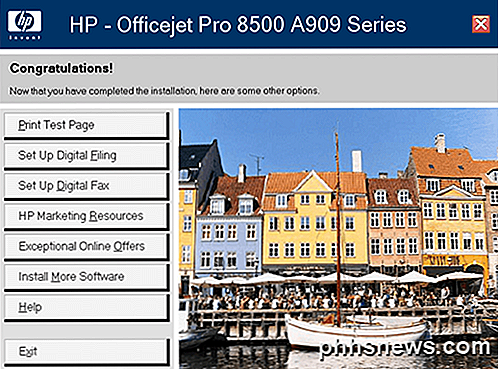
Utskrift
Tyvärr är hastigheten på skrivaren inte så snabb som jag väntade. Sammantaget är det dock ganska snabbt för en bläckstråleskrivare.
Jag har skrivit ut ett 5 siddokument med bara text och det tog ungefär 35 sekunder att skriva ut. Detta innebär att det blir cirka 9 ppm, vilket är lägre än 19 ppm det ska kunna skriva ut i normalt läge.
Om du skriver ut ett längre dokument går utskriftshastigheten lite upp till cirka 11 ppm. För färgdokument är det också lägre än angivet på specifikationen, men det kan bero på vilken typ av färgutskrift som testas.
Slutligen är dubbelsidig utskrift långsam på cirka 3 ppm. Om du vill göra mycket dubbelsidig utskrift, kommer du inte att vara nöjd med den här hastigheten.
Läser in
Sammantaget var jag nöjd med kvaliteten och hastigheten på Officejet 8500 Pro. Du kan välja att skanna till e-post, skanna till dator, skanna till en USB-minne eller ett minneskort eller skanna till utskrift.
Officejet gjorde ett mycket bra jobb eller reproducerade bilder och till och med textdokument när de skannades. Färger var korrekta och kvaliteten var övergripande mycket trevligt. Skanning var förmodligen det enda inslaget för allt-i-ett-skrivaren som fungerade mycket bra och som annonserat.
Kopiering / fax
Båda dessa funktioner skulle ha perfekta poäng om det inte var för det faktum att de helt enkelt inte arbetade ibland. Efter att ha testat flera gånger fann jag att kopimaskinen rutinmässigt missade sidor under kopiering.
Om jag placerar ett 5 siddokument som ska kopieras, bara ungefär varje gång, kommer bara 4 sidor att kopieras. Det är helt enkelt oacceptabelt för en sådan avancerad skrivare, speciellt en som är inriktad på små kontor.
Samma sak händer när du faxar, vilket är bara hemskt eftersom dina kunder kanske inte får alla sidor som krävs. Det andra stora problemet är att skrivaren tycker att det kopieras / faxas allt, när det verkligen inte gjorde det! Stort problem där.
Slutsats
Min allmänna känsla är att HP Officejet 8500 Pro är en mycket bra allt-i-ett-skrivare, men på grund av några stora brister misslyckas det att göra märket. Sammantaget kommer du att vara nöjd med skrivaren så länge du har en riktigt snabb dator med mycket ledigt hårddiskutrymme och du lyckas få en skrivare som inte hoppa över sidor när du kopierar och faxar.
Om du har en Officejet 8500 och har något att lägga till om din upplevelse, var god och lägg den till i kommentarerna!

Hur man enkelt ändrar ordningsföljden i ett orddokument
När du skriver ett dokument skriver de flesta av oss det första utkastet och gör ändringar när som helst. Sedan redigerar du det, skriver om det och omarrangerar det. När du omarrangerar ett dokument kanske du vill ordna om några stycken. Vi visar dig ett enkelt sätt att göra detta. Bestäm vilka stycken du vill ordna om.

Hur man använder din iPhone eller iPad som en Apple TV-fjärrkontroll
Apple TV-fjärrkontrollen kan enkelt gå vilse ihop mellan soffans kuddar, men tack vare Apple TV Remote-appen för iPhone och iPad , du har alltid en säkerhetskopia klar och väntar. Så här ställer du in appen och börjar använda din iOS-enhet som en Apple TV-fjärrkontroll. Medan den nya fjärrkontrollen till Apple TV 4 hoppar över den tidigare generationsversionen kan det fortfarande vara lite besvärligt att använda.



